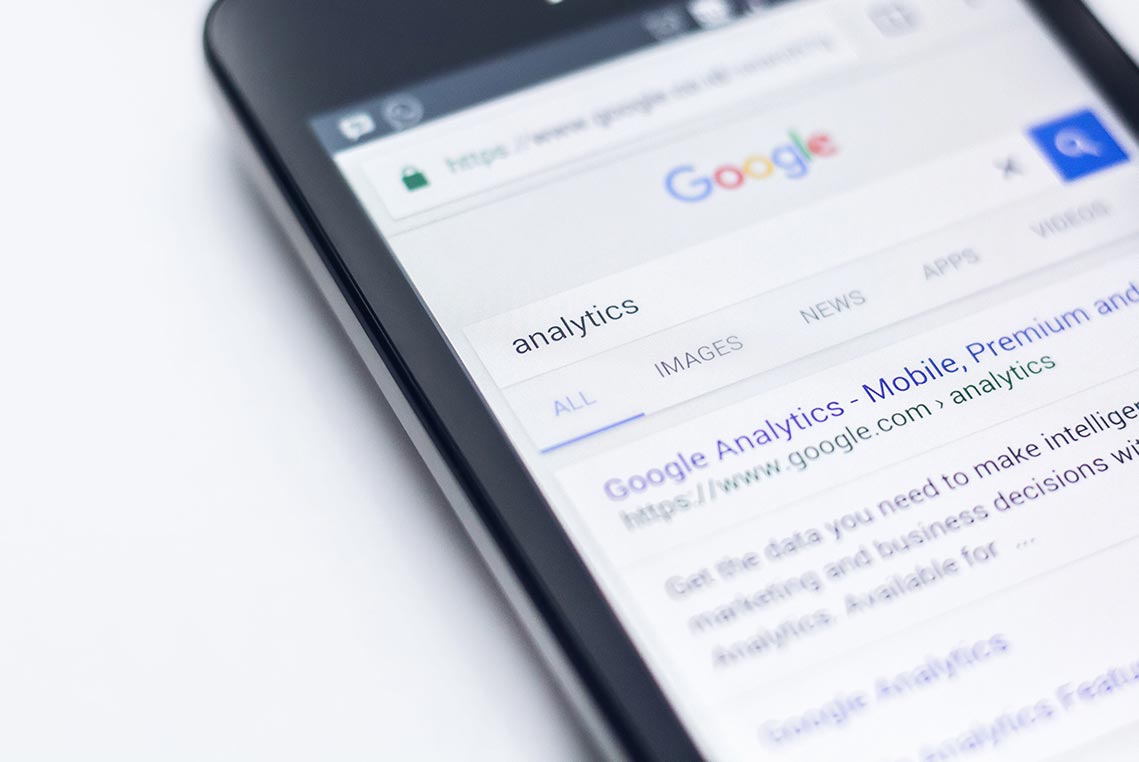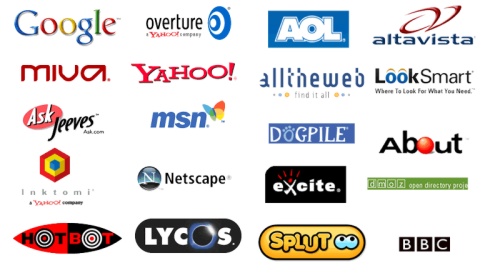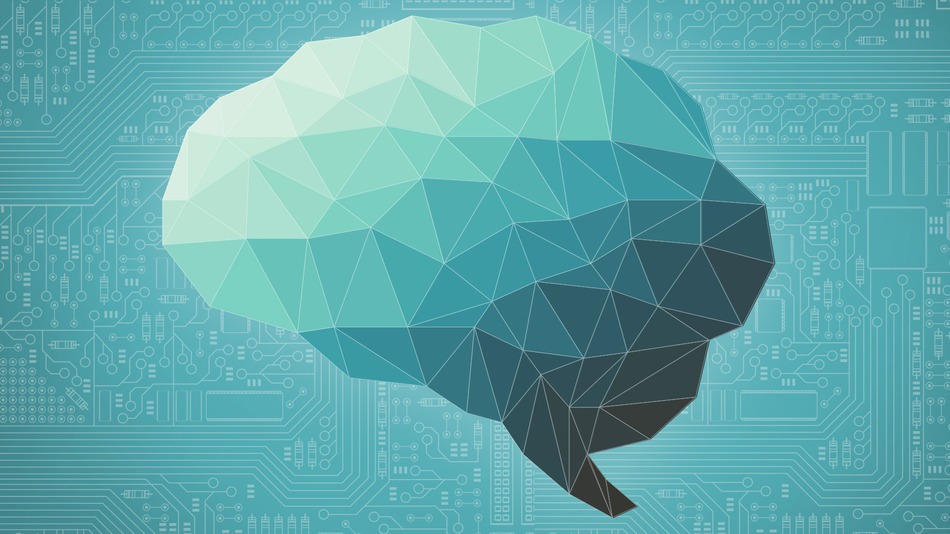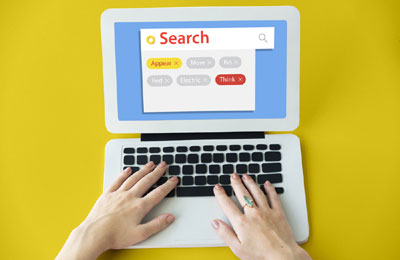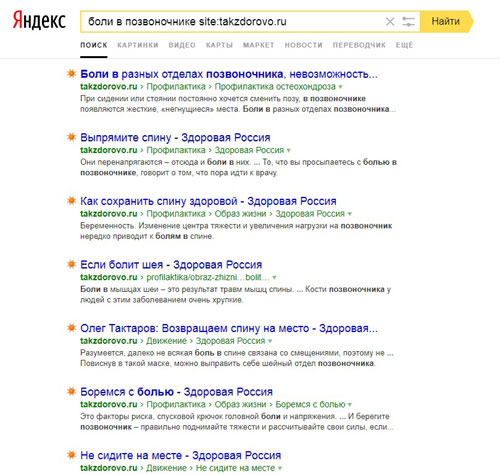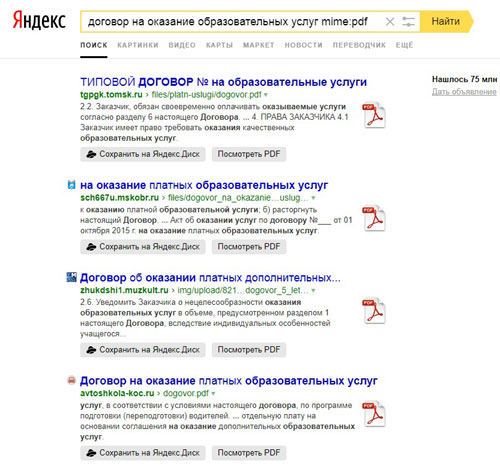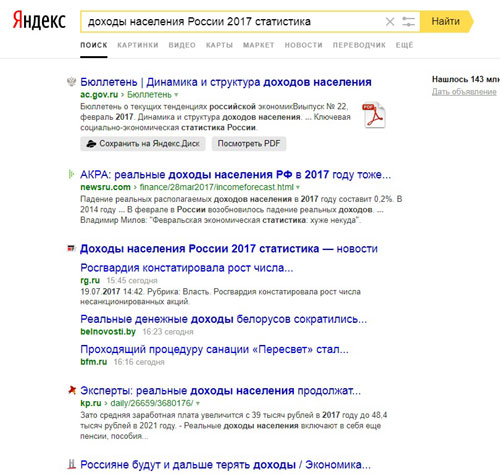Надоело подолгу искать ответы в сети? Предлагаю вашему вниманию 4 способа быстро и правильно найти любую информацию в сети Интернет, с которыми поиск станет намного удобней. Приятного просмотра!
Поиск в сети Интернет. Введение
Как долго вы ищите нужный материал в Google или Яндекс? Лично у меня поиск может занимать от десятка секунд до часа. И дело вовсе не в том, что я не умею правильно составлять запросы, а в низком качестве статей в топе поисковой выдачи.
Это не абсолютное утверждение. Иногда полезные статьи находятся сразу. Но многие, особенно с кликбейтными заголовками, лишь попусту тратят время читателя. Во времена, когда сотни тысяч книг находятся в свободном доступе, а сеть ежедневно пополняется авторскими блогами, всё это выглядит дико и смешно. Хочу чуть-чуть развеять «туман войны» над сёрфингом в сети интернет и поделюсь тем, что может хоть немного, но улучшить ваши результаты.
Или намного. Увы, абсолютного решения не существуют, есть лишь удобные системы без рекламной выдачи, да способы конкретизировать запросы. Обо всём этом я и пишу ниже.
Способ № 1 — использование различных поисковых систем
Самый банальный совет из всех, но тем не менее весьма действенный. Поиск в Google и Яндекс может давать абсолютно разные результаты.
Например, Яндекс лучше работает с выдачей изображений, публикуемых на территории России, Google лучше выдаёт ссылки на страницы художников и фиксированные запросы. Меньше рекламного спама - в Google, особенно по региональным запросам внутри РФ. Наверное, это связано с тем, что большая часть издателей и SMM специалистов до сих пор предпочитает Яндекс, хотя Google уже давно переплюнул русскоязычную ПС по количеству запросов из России.
У «традиционных» поисковых систем есть существенные минусы. И Google, и Яндекс по умолчанию ориентируются на географическое положение пользователя, выдавая наиболее «подходящие» (по мнению алгоритма поисковой системы) ссылки. Для покупок в маленьком приморском магазинчике это будет плюсом, а вот если вы хотите найти что-то «честно», не разогнанное искусственно поисковой оптимизацией, тогда стоит обратиться к «тёмной лошадке» всея даркнета — DuckDuckGo.
Несмотря на то, что данную поисковую систему активно использует Tor, а также некоторые самописные решения, DDG отлично подходит для сёрфинга в сети Интернет без отслеживания поведения и навязчивой рекламы. Ни того, ни другого в поисковой сети нет от слова "совсем"! В DuckDuckGo поиск по умолчанию не зависит от географического положения, хотя вы также можете его конкретизировать, выбрав страну по умолчанию (Япония, Китай, США, Россия - всё, что вам понадобится в текущий момент времени). Как по мне, возможность быстро сменить нужный регион - отличная идея!
Минусы в DDG тоже есть. Далеко не вся информация индексируется поисковой системой, так что вместо десятков публикаций, выдаваемых в Google или Яндекс, вы можете найти 3-4. С другой стороны, многие результаты, выдаваемые в DuckDuckGo, вообще не встречаются в других поисковых системах, в том числе из-за отсутствия такой тщательной модерации.
Тем, кому полюбилась одна из систем, а желания искать что-то новое нет и не предвидится, рекомендую узнать, не обладает ли она узкоспециальными средствами поиска. Например, инструмент Google Scholar позволяет искать только по онлайн-хранилищам научных центров, университетов, академических издательств.
Способ № 2: исследование ссылок в сети Интернет
Вместо того, чтобы пытаться вдумчиво прочитать весь текст, достаточно пробежать первые 3-4 абзаца глазами, либо промотать текст сразу ближе к середине. Нет ничего подходящего — пока-пока, пора ехать дальше.
Также можно открыть сразу несколько ссылок и чуть-чуть автоматизировать процесс поиска. Например, в Mozilla Firefox достаточно нажать комбинацию клавиш CTRL + F, чтобы вылезло меню поиска на странице. Его понадобится вызывать на каждой открываемой странице, зато поиск запоминает введённое слово или фразу.
То, что вы введёте в поисковую строку, будет подсвечиваться зелёным цветом. Это заметно облегчает поиск по странице, особенно для фиксированных вопросов. Не нашли нужного в тексте - либо ответ на вопрос даётся без описания самого поискового запроса или, что намного вероятнее, статья - явный пример кликбейта.
Способ № 3: уточнение и формулирование поисковых запросов
Из-за размытых формулировок поиск в сети Интернет выдаёт совсем не те результаты, на которые здравомыслящему человеку стоит обращать внимание. Балансируйте между лаконичностью запроса и его детальностью, и получите самый лучший ответ.
Например, можно добавлять точную дату, модель техники, место происшествия, географические координаты, даже хэштеги могут пригодиться, чтобы конкретизировать запрос и сделать его точнее! Отмечу, что в затруднительной ситуации стоит попробовать составить несколько запросов, в том числе и переставив слова местами, изменив склонение, сократив предложение или же добавив пару слов.
Способ № 4: использование модификаторов (операторов поиска в сети Интернет)
Использование операторов (часто называемых в сети Интернет «модификаторами») – самая «вкусная» часть техники построения поисковых запросов, позволяющая получать точные результаты при поиске чего угодно.
Продуктивность "операторов поиска", также известных под видом "операторов поисковых систем" осуществляется за счёт возможности ограничения или расширения области поиска отдельными доменами, языками, типами файлов, временем изменения записей. Возможности акцентирования запросов практически ничем не ограничены, кроме вашего свободного времени и понимания, как именно применяются модификаторы.
Операторы поисковых запросов, позволяющие сделать поиск точнее, конкретнее и быстрее. Детальный список.
Часть 1: модификаторы, общие для большей части поисковых систем (Яндекс, Google и т.д.)
Операторы «+» и «-».
Пригодятся для поиска документов, которые обязательно должны содержать (или в которых обязательно должны отсутствовать) указанные слова. Можно использовать несколько операторов в одном запросе, причём как «плюс», так и «минус». После оператора «минус» или «плюс» не ставится пробел.Пример: «Средние века -Википедия».
Оператор «» (поиск по содержимому цитаты).
При использовании поисковая система будет искать ссылки с точным совпадением всех слов, указанных в кавычки. Можно задавать несколько раз в рамках одного запроса, а также добавить «плюс» или «минус», чтобы ещё лучше конкретизировать запрос (например, убрать ссылку на «Википедию», как в приведённом выше примере).
Оператор «ИЛИ». Равнозначные значения: OR, «вертикальная черта» (|). Обратите внимание, что данный оператор всегда записывается заглавными буквами.
В данном случае система поиска подбирает результаты, содержащие любое из слов, связанных с этим оператором, иначе говоря, несколько вариантов необходимой информации. Пример: «Кошки лысые | короткошёрстные».
Часть 2: модификаторы поиска для Google
Список операторов:
1) «..» («две точки»). Используется для поиска диапазонов между числами. Например, его можно использовать для поиска товара с оптимальной ценой, указав до и после точек минимальную и максимальную цену предполагаемого товара. Цифры до и после точек ставятся без пробелов;
2) «@». Используется для поиска данных из различных социальных сетей, например, Twitter или Instagram;
3) «#». Позволяет осуществлять поиск по хештегам;
4) «~» («тильда»). Используется для поиска документов с указанными словами или их синонимами;
5) «*». Применяется для указания пропущенных или неизвестных слов в запросе, ставится на место искомого слова. Пример: «Парк * периода»;
6) «site:». Применяется для поиска по указанному сайту или домену;
7) «link:». Осуществляет поиск страниц со ссылками на выбранный сайт;

9) «info:». Используется для получения сведений о веб-адресе, включая ссылки на кэшированные страницы, аналогичные сайты, страницы со ссылками на выбранный пользователем сайт и тому подобными данными;
10) «cache:». Используется для просмотра последней кэшированной версии выбранного электронного ресурса;
11) «filetype:». Применяется для поиска по выбранному типу файлов, может использоваться с другими модификаторами поиска;
12) «movie:». Используется для поиска информации о выбранном кино или клипе;
13) «daterange:». Используется для поиска страниц, проиндексированных Google за определённый пользователем период времени;
14) «allintitle:». Производит поиск таких страниц, в которых слова запроса находятся в заголовке;
15) «intitle:». Практически то же самое, но часть запроса может содержаться и в других частях страницы;
16) «allinurl:». Применяется для поиска сайтов, содержащих все слова, упомянутые в url;
17) «inurl:». Осуществляет поиск сайтов, содержащих слово, упомянутое в выбранном пользователем url;
18) «allintext:». Реализует поиск по определённому тексту;
19) «intext:». Выполняет поиск по определённому слову из выбранного текста;
20) «define:». Производит поиск сайтов, содержащих определение выбранного слова или выражения.
Часть 3: модификаторы, применяемые поисковой системой Bing
Список операторов:
1) «contains:». Применяется для демонстрации результатов с сайтов, которые содержат ссылки на выбранные типы файлов;
2) «ip:». Позволяет искать сайты, размещённые на определённом IP-адресе;
3) «ext:». Демонстрирует только такие веб-адреса, в которых содержится указанное пользователем расширение;
4) «loc:». Осуществляет поиск сайтов из определённой страны или региона;
5) «url:». При использовании в поисковой системе Bing проверяет, был ли проиндексирован указанный пользователем сайт.
Часть 4: модификаторы, применяемые поисковой системой Яндекс
Список операторов:
1) «!» («восклицательный знак»). Производит поиск документов, содержащих слово или выражение в заданной пользователем форме;
2) «!!». Осуществляет поиск ресурсов, содержащих выбранные слова или фразы в любых формах и падежах;
3) «&». Позволяет осуществить поиск сайтов, содержащих указанные слова в одном предложении;
4) «&&». Производит поиск сайтов, содержащих выбранные слова в пределах одной страницы сайта или документа;
5) «()» («скобки»). Применяется для формирования сложных запросов. Внутри скобок могут содержаться любые другие операторы и запросы;
6) «title:». Осуществляет поиск по заголовкам сайтов;
7) «url:». Осуществляет поиск по выбранному пользователем url;

9) «domain:». Реализует поиск по всем страницам и разделам, размещённым на указанном домене;
10) «mime:». Осуществляет поиск по документам, совпадающим с указанным типом файлов;
11) «lang:». Осуществляет поиск сайтов и страниц на выбранном языке;
12) «date:». Производит поиск сайтов и страниц по дате последнего внесённого изменения. При этом необходимо в обязательном порядке указывать год изменения, день и месяц можно заменить символом *;
13) «cat:». Реализует поиск сайтов и страниц сайтов, зарегистрированных в каталоге Яндекс, чья тематическая рубрика или регион совпадают с заданными пользователем параметрами;
14) «Intext». Осуществляет поиск сайтов и документов, текст в которых полностью содержит слова из поискового запроса, таким образом, поиск осуществляется именно в тексте сайтов, а не в метатегах или наименовании;
15) «image». Производит поиск ссылок, включающих в себя изображения, совпадающих с введённым пользователем наименованием;
16) «Linkmus». Производит поиск страниц, включающих в себя ссылки на музыкальные файлы, указанные в поиске пользователем;
17) «Inlink». Осуществляет поиск ссылок в тексте сайта;
18) «Linkint». Реализует поиск ссылок внутри сайта по указанному пользователем документу;
19) «Anchorint». Производит поиск документов в тексте ссылок на внутренние документы сайта, в которых содержится необходимый пользователю материал;
20) «idate». Осуществляет поиск документов по выбранной дате индексации;
Часть 5: модификаторы, применяемые поисковой системой DuckDuckGo
Список операторов:
1) «images». Применяется, когда необходимо осуществить поиск по картинкам;
2) «news». Осуществляет поиск по новостям с заданным пользователем наименованием;
3) «map». Позволяет отображать заданный пользователем запрос на страницах OpenStreetMap;
4) «site:». Поиск на страницах указанного пользователем сайта;
5) «f:». Поиск файлов (тип файлов указывается пользователем в запросе);
6) «ip». Вывод информации о IP-адресе пользователя;
7) «@». Поиск информации по социальным сетям;

9) «shorten». Используется для генерирования коротких ссылок для сайтов или статей;
10) «password». Применяется для создания паролей указанной пользователем длины;
11) «countdown». Позволяет задать таймер на нужное время.
Ещё одной особенностью DuckDuckGo является «!Bangs» - специальный тип запросов, позволяющих искать информацию сразу на определённых сайтах, не покидая поисковую систему. Запросы оформлены в виде коротких наименований, начинающихся с символа «!».
На сегодняшний день в DuckDuckGo используется больше 13000 вариантов «!Bangs», записанных в специальном разделе DuckDuckGo и генерирующих короткие ссылки для расширенного поиска. Более того, пользователи могут самостоятельно добавить сайты и запросы (для личных сайтов) в поисковую систему.
Примеры специализированных модификаторов поиска («!Bangs»), действующих только в DuckDuckGo
1) «!W» — Поиск на «Википедии». Находит страницы как на русском, так и на других языках. Пример использования: «Викка !W» отправит пользователя напрямую на страницу, содержащую поисковый запрос «Викка»;
2) «!yt» — используется для поиска на YouTube;
3) «!lh» — Lifehacker;
4) «!yaw» — поиск на ресурсе «Яндекс.Погода»;
5) «!pdf» — поиск по ресурсам, содержащим выбранное пользователем название pdf;
6) «!gphotos» — поиск по базе фотографий в Google;
7) «!flickr» — поиск фотографий на Flickr;

9) «!tr» — перевод фразы на Google Translate (без указания языка);
10) «!gten» — перевод фразы на английский;
11) «!gtru» — перевод фразы на русский;
12) «!inbox» — поиск на почтовом ящике gmail;
13) «!tw» — поиск на просторах социальной сети Twitter;
14) «!vk» — поиск в социальной сети «Вконтакте»;
15) «!p» или «!pin» — используется для поиска на просторах Pinterest;
16) «!youtube2mp3» — позволяет конвертировать видео с YouTube в формат mp3 (выдаёт ссылку на сайт для конвертирования, добавлять к !Bang что-либо ещё — бессмысленно);
17) «!similarweb» — используется для проверки посещаемости веб-сайта;
18) «!2gis» — ищет информацию на картах 2ГИС;
19) «!map» — применяется для поиска на Goggle Map;
20) «!mih» — поиск на картах от сервиса Mum I’m Here;
21) «!med» — поиск на страницах Medium;
22) «!dauser» — поиск по DeviantArt;
23) «!astock» — поиск стоковых изображений на Adobe Stock;
24) «!da» — ещё один вариант поиска по DeviantArt.
Использование !Bangs и модификаторов для поиска ответов в сети Интернет. Вывод
Перечислять все ресурсы, включенные в список DDG, дело бессмысленное. Самые крупные сайты сгруппированы по разделах (Multimedia, Books, Docs и другие, вы можете посмотреть их самостоятельно), ещё больше не включены в какие-либо списки и находятся либо экспериментально, либо в описании сайтов, их использующих.
Например, я подумываю реализовать !Bang «!tengyart», но пока дальше желания дело не заходит.
Вне зависимости от того, будете ли вы использовать модификаторы поисковых систем Яндекс, Bing, Google, либо доверитесь !Bangs DuckDuckGo, я уверен, что вы сможете "выжать" из поиска больше полезной информации или как минимум отсеять ненужный "информационный шум". Не бойтесь комбинировать разные методы и ПС, но помните, что главное - это результат поиска!
Про время тоже не стоит забывать. Как бы ни были функциональны дополнительные возможности, в большей части случаев достаточно и обычного беглого поиска. Надеюсь, эти советы помогут вам разве что в самой критической ситуации, а в остальных случаях вы найдёте то, что ищите, с первой же попытки и с минимальными затратами времени. Успехов вам и спасибо за внимание!
Понравилась статья? Делитесь публикацией с друзьями, пишите комментарии, подписывайтесь на Telegram, Boosty и другие страницы, чтобы первыми видеть всё самое интересное!
Читайте также:
- Как вернуть старый дизайн Twitter в 2019 году? Инструкция
- Что делать, если интерфейс League of Legends мерцает?
- Эпичный индийский метал: 9 клипов группы “Bloodywood”
- Как удалить featured images из AMP страниц WordPress?
Интернет в сознании большинства людей — это место, в котором можно найти ответы на вопросы. Вот только традиционные поисковые системы справляются с этой задачей не очень хорошо: семантический поиск слабо подходит для поиска точных ответов на конкретные вопросы, и фильтровать «зерна» от «плевел» неопытным интернет-пользователям приходится самостоятельно. Облегчить задачу призваны специализированные сервисы вопросов и ответов.
Такие ресурсы есть у Google, Yahoo, «Яндекса» или Mail.ru. Однако их проблема в том, что ответы там обычно дают другие пользователи, которые зачастую советуют просто „погуглить“ или пишут откровенную чушь.
Благо, в интернете хватает профессионалов, которые любят делиться советами на безвозмездной основе, и площадок, которые собирают таких энтузиастов. Практически все действительно полезные сервисы созданы англоязычными разработчиками для англоязычных же пользователей. Впрочем, это вряд ли станет препятствием, если ищущий ответ человек знает английский язык хотя бы на школьном уровне. Или если он готов пользоваться онлайн-переводчиками вроде Google Translate.
Quora.com
Появившийся в 2009 году сервис Quora фактически „взорвал“ медийное пространство за первый год своего существования. Администраторы сервиса сами находят и привлекают к обсуждению профессионалов, ученых или просто грамотных людей, которые способны ответить на сложные вопросы, ответы на которые затруднительно найти в учебниках или энциклопедиях. Опытные стартаперы здесь делятся „рецептами успеха“ и рассказывают о своих неудачах тем, кто запускает бизнес впервые. Ученые полемизируют на темы глобального потепления, а любители кинофильмов обсуждают перипетии сюжетов.
Сервис при регистрации учитывает интересы пользователя и способен подсказывать ему темы, в которых должны быть интересные для него обсуждения. Особенно хорошо это ощущают на себе пользователи, которые используют в качестве авторизации свою анкету на Facebook. Quora подскажет, какими вопросами недавно интересовались друзья пользователя, к каким выводам они пришли. Таким образом, каждый пользователь может сформировать свой открытый кружок интеллектуалов, а сам сайт уже больше похож не на банальный сервис „вопросов-ответов“, а на серьезный дискуссионный клуб.
Минус сервиса в том, что здесь нет сколько-нибудь сложной фильтрации вопросов: дискуссии на одни и те же темы в пользовательской ленте появляются постоянно, и это несколько утомляет. С другой стороны, использование сервиса можно ограничить просмотром еженедельных „дайджестов“ лучших дискуссий. При грамотной настройке и выборе «правильных» друзей чтение таких дискуссий может заменить просмотр пособий по личностному росту и заставить пользователя отказаться от подписки на ранее казавшиеся интересными профильные СМИ.
Кстати, если пользователь не любит утомлять себя чтением большого количества текста и вступать в дискуссии, то он может за виртуальные «кредиты» покупать ответы на интересующие его вопросы у профессионалов. При регистрации каждому пользователю выделяется 500 таких «кредитов». Стоимость вопроса, в зависимости от ценности и знаний эксперта, от которого он хочет получить ответ, может оцениваться в сумму от 25 до 50 «кредитов».

Ask.com
Сервис Ask.com имеет довольно продвинутую систему поиска вопросов и ответов по ключевым словам. По сути, это необычная поисковая система, которая по ключевым фразам находит ответы на популярные вопросы другпх пользователей. При этом написаны они простым и понятным языком — так, будто их составляли журналисты. Поиск ответов на важные вопросы ведут сотрудники Ask.com. Для этого они используют базы основных литературных, научных и других словарей, а также СМИ.
Несмотря на громоздкую строку поиска на главной странице сервиса, искать ответы на интересующие вопросы можно и по категориям — как в каталоге. Это отлично подходит для пользователей, которые, как это часто бывает, попросту не могут грамотно сформулировать свой вопрос или озадачены поисками ответов на «вечные», общефилософские вопросы.

Genon.ru
Ключевое преимущество этого сервиса для русскоязычных пользователей — в том, что вопросы и ответы здесь формулируются на русском языке. Система отлично подходит для быстрого поиска ответов на точные и конкретные вопросы: пространно рассуждать здесь не любят. Например, если вам нужно быстро узнать, каким образом и при помощи какого оборудования печатают деньги в России или каким был состав группы Deep Purple в 1992 — 1993 гг., то ответ здесь найти можно очень быстро. А вот с вопросами: «в чем смысл жизни?» или «какую профессию выбрать»,- «Генон» предсказуемо не справляется. Все же это сервис для «серьезных» людей.
Важное преимущество сервиса в том, что ответы приводятся с указанием всех ссылок, из которых почерпнута информация. Прямо научная точность. Ответы на вопросы система находит автоматически, используя хитрый алгоритм. Поэтому рассчитывать на то, что команда администраторов будет искать ответы на какие-то «хитрые» вопросы и тратить на это дело тысячи часов, все же не стоит.
StackExchange.com
StackExchange.com — это традиционная система вопросов и ответов, только базирующаяся на несколько другом принципе. Все профессионалы здесь «рассортированы» по группам: есть отдельные разделы для программистов, религиозных адептов, любителей видеоигр, кулинарии и т.д. Администрация сервиса не берется гарантировать, что все ответы на вопросы предоставляют эксперты (этим здесь просто никто не занимается), но судить о качестве полученных пользователем ответов можно по рейтингу «эксперта». Он повышается и снижается традиционной системой «лайков».
StackExchange можно смело рекомендовать пользователям, которые только начинают осваивать какую-то новую для себя профессию и пытаются найти единомышленников, которые продвинулись в изучении этого вопроса дальше их самих.

Fluther.com
Сайт вопросов и ответов Fluther примечателен тем, что его администрация как раз ищет экспертов в самых разных областях жизнедеятельности и перенаправляет вопросы пользователей профессионалам. Это несколько замедляет процесс получения ответов, зато в какой-то степени гарантирует их полезность.
Помогает и то, что все вопросы здесь разделены на две категории: General и Social. Под первую категорию попадают те из них, на которые нужны четкие и конкретные ответы профессионалов. Категория Social — это для тех, кого интересуют ответы на философские, жизненные вопросы. Или для тех, кто ищет ответы в необычных, «шуточных» формах. Отлично подойдет для редакторов глянцевых журналов и людей, которые просто жаждут общения, но не лишь бы с кем, а с умными людьми, интеллектуалами.
Преимущество Fluther.com еще и в том, что на нем прекрасно выстроена система поиска оптимального контента для каждого конкретного пользователя. Заходить на сайт можно и без конкретного вопроса — и тут же читать статьи и профессиональные отчеты на темы, которые могут быть весьма интересными.

Когда в нынешнее время мы говорим о «поиске» или «исследовании», то мало кто подразумевает проведение ряда часов в библиотеке в поисках нужной книги или периодического издания. И мы вряд ли говорим даже о онлайн-доступе к научным базам школ или университетов. Слово «исследование» в повседневной культуре чаще всего включает в себя один смысл: открыть браузер, написать ключевые слова в строку поиска и «сёрфить» по просторам Интернета, пока не найдёшь нужную информацию.
Однако для достижения результата в стадии «пока не найдёшь нужную информацию» может возникнуть проблема — порой поиск затягивается, а искомая информация не находится категорически. Чтобы быстрее находить нужные данные и не тратить время на проверу «левых» сайтов, можно воспользоваться небольшими хитростями.
Итак, хитрость номер 1: Пользуйтесь разными поисковиками
Фото с Samogo.
Не смотря на то, что «мастодонты поиска» (такие как Google, Яндекс, Yahoo! и др.) зачастую предлагают аналогичные результаты, всё же стоит делать запрос не только на одном сайте. Отличие в несколько ссылок может быть критичным, если это будет именно то, что вам нужно.
Если же вы — яростный поклонник одной из систем, то можно узнать, не обладает ли она узкоспециальными поисковыми инструментами (у Гугла, например, есть Google Scholar, который позволяет искать исключительно по онлайн-репозиториям университетов, академических издательств).
Хитрость номер 2: Копайте глубже
Фото с Photosight.
Кто из вас закрывал поисковик, бегло просмотрев первую страницу результатов? Так вот, это в корне неверно! В наших головах сидит уверенность, что лучшие и самые точные результаты находятся на первой (в крайнем случае на второй) страницах. Именно поэтому корпорации платят большие деньги, чтобы попасть на первые страницы поиска. Не дайте себя обмануть — просмотрите большее количество страниц, дальше вам могут попасться менее проплаченные, зато более интересные и нужные сайты.
Хитрость номер 3: Ясность
Фото с Photosight
Вы должны хорошо понимать, что именно вы ищете, перед тем, как приступать к самому поиску. Звучит как сообщение от «капитана очевидность»? Однако это очень важный момент: очень часто пользователи надеются, что Интернет прочитает их мысли и выдаст нужный материал по первому же слову. На деле же выходит, что нужно «раскрутить» свою тему с самых основ — определения ключевых слов.
Поисковые системы имеют доступ к огромному количеству информации, и, если немного постараться, то можно получить от них «всего лишь» нужную нам информацию (вместо кучи «левых» страниц).
Хитрость номер 4: Используйте модификаторы
Фото с Habrahabr.
Не все знают, но наши обыкновенные знаки препинания (кавычки, многоточие, тире, дефис-минус и другие) и кодировки стран хорошо помогают в том, чтобы сузить результаты поиска и сделать их настолько релевантными, насколько это возможно.
- Используйте кавычки, если вам нужна конкретная фраза или словосочетание, тогда поисковая система поймёт, что слова нужно искать всенепременно рядом.
- Когда вам нужно найти материал, содержащий одни слова, но исключающий другие, то используйте тире (или минус). Выглядит это так: «Ньютон -яблоко». Хитрая задачка для поисковика — найти всё о Ньютоне, но не содержащее никаких упоминаний о яблоках.
- Впишите в поисковой строке название сайта, на котором вы хотите искать. Чтобы поиск осуществлялся только на конкретном сайте, используйте слово site (сайт), сделать это можно так: если вы ищете новости про Академию Хана на сайте newtonew.com, то наберите в строке: Академия Хана site: newtonew.com. А вот и результаты поиска.
- Если вам нужно найти информацию, содержащуюся в некоем численном промежутке, то можно использовать точки, чтобы указать, какой именно интервал требуется: на запрос «ЕГЭ 2010..2014» поисковая система откликнется статьями с упоминанием всех лет между 2010 и 2014 годами и словом «ЕГЭ».
- Используйте поисковую систему с кодировкой страны, чтобы получить результаты поиска на национальных сайтах. Например, Google Кореи выглядит следующим образом: www.google.co.kr.
Хитрость номер 5: Будьте бдительны и критичны
Фото с Photosight.
Для тех, кто сомневается, мы авторитетно заявляем: «Не всему, что написано в Интернете, стоит верить». Увы, но это так. Поэтому когда вы читаете статью или скачиваете материал с ранее непосещённой страницы, оглядитесь: «Это сайт с первичными данными? Информация свежая, релевантная и достоверная? Статья, которую вы читаете, пестрит фактами, но не ссылается на исследования, где они получены? Кто написал статью? Не пытаются ли вам что-то продать?».
Хитрость номер 6: Цитирование и ещё раз цитирование
Фото с Photosight.
Как говорится, повторение — мать учения. Если вы воспользовались материалами, высказываниями и статьями какого-то источника, то сошлитесь на него потом в своей работе. Вы же не хотите, чтобы кто-то другой взял ваши соображения и идеи, а потом назвал их своими? Поэтому не поступайте так с другими.
Воспользуемся же последним пунктом и скажем спасибо сайту Edudemic и его автору Katie Lepi за прекрасный набор советов о том, как сделать процесс поиска в интернете проще, быстрее и приятнее!
По материалам Edudemic.
Нашли опечатку? Выделите фрагмент и нажмите Ctrl+Enter.
Как правильно искать информацию в Интернете?
В Интернете множество сайтов, однако не всегда информация на сайтах точна или актуальна. В статье я расскажу, как правильно искать информацию в Интернете, и поделюсь способами быстрого нахождения полезной информации. Но перед этим нужно разобраться, каким ресурсам в Интернете можно доверять.
Каким источникам в Интернете можно доверять?
Все ресурсы в сети можно разделить на достоверные и требующие проверки. Как правило, достоверная информация, которая готовится специалистами и проверяется до публикации, находится на следующих сайтах:
- Официальные сайты крупных компаний и государственных органов, либо ресурсы, официально поддерживаемые крупными компаниями и госорганами. Например, Минздав РФ создал и поддерживает сайт о здоровье www.takzdorovo.ru. На сайте указано, что информация перед публикацией проходит проверку специалистов. Как искать информацию в Интернете на специализированных сайтах, мы разберем ниже в статье.
- Корпоративные блоги компаний. Например, по теме ИТ можно искать информацию в официальных блогах ИТ-компаний, которые они ведут на сайте Хабрахабр. Там публикуется много полезной информации. Есть корпоративные блоги, которые находятся на самом сайте компании. Например, корпоративный блог Яндекса. Ниже в статье мы также разберем, как правильно искать информацию на определенных сайтах.
- Официальные сайты СМИ. На таких сайтах внизу будет размещена информация о регистрации сайта в качестве СМИ, указан номер свидетельства и дата регистрации. Перед публикацией информация в СМИ проверяется редакторами. Более того, по закону за достоверность размещаемой информации СМИ несут ответственность. Найти сайты СМИ можно, например, в каталоге Яндекса.
-
Официальные каналы на YouTube. Например, компания Яндекс имеет канал Обучение рекламным технологиям, на котором публикует информацию по теме интернет-рекламы. Как правило, ссылки на официальные каналы можно найти на официальных сайтах компаний.
Из всех остальных источников информацию требуется проверять, поскольку вы не знаете, какой человек писал статью, каким опытом он обладает и может ли квалифицированно писать на ту или иную тему, проверял ли кто-то достоверность информации до публикации в Интернете или нет. Если вы напишете статью на основе недостоверных данных, вы можете ввести своих читателей в заблуждение.
Если сайт не относится к типам сайтов, описанных выше, рекомендуется проверить, кто ведет данный сайт и какую квалификацию имеет его автор:
- Посмотрите информацию об авторе сайта. Как правило, она имеется в разделе «Об авторе».
- Прочитайте информацию в разделе «О сайте». Посмотрите, как давно работает сайт, кому он принадлежит.
- Много качественной информации можно найти в блогах экспертов – людей, известных в профессиональной среде. Также много полезной информации можно найти в специализированных сообществах и социальных сетях. Однако информацию из сообществ всегда нужно проверять!
-
Обращайте внимание на дату публикации найденной информации. Старые статьи могут терять актуальность.
Как быстро искать информацию в Интернете?
Способ 1. Поиск информации с ограничением по сайту
Данный способ работает в поисковых системах Яндекс и Google.
Например, вам нужно найти информацию о болях в позвоночнике. Мы знаем, что в сети есть сайт www.takzdorovo.ru, который ведут специалисты. Мы можем быстро найти информацию о болях в позвоночнике именно с этого сайта, добавив к запросу в поисковой системе конструкцию site:takzdorovo.ru.
Вот что мы нашли:
Вы видите, что оператор указал Яндексу, что информацию из запроса необходимо искать на конкретном сайте и в результатах поиска присутствуют ссылки на различные статьи о болях в позвоночнике с указанного нами сайта.
Способ 2. Ограничение по типу документов
Допустим, вам нужно найти типовой договор на оказание услуг, пример должностной инструкции или дипломную работу на определенную тему. Добавьте к своему запросу в поисковой системе оператор mime:pdf, и поиск будет вестись только по указанным вами документам (в примере – файлы PDF).
Пример поискового запроса, цель которого – найти типовой договор на оказание образовательных услуг:
Вы видите, что в результатах поиска выводятся документы PDF, которые, скорее всего, содержат примеры нужных нам договоров.
Оператор mime: работает и для других типов документов, например:
| Оператор | Что можно искать |
| mime:pdf | Ищет документы PDF. Позволяет найти типовые инструкции, договора, коммерческие предложения, иные документы. |
| mime:doc | Ищет по документам MS Word, размещенным в сети Интернет. Помимо документов, позволяет находить рефераты, курсовые, дипломные работы, поскольку они часто оформлены в формате .doc. |
| mime:ppt | Ищет по документам Power Point, размещенным в сети Интернет. Оператор полезен для поиска презентаций на нужную вам тему. |
| mime:xls | Поиск по документам Excel, размещенным в сети Интернет. Позволяет находить полезные шаблоны в Excel. |
Способ 3. Конкретизация запроса
Старайтесь формулировать конкретные запросы в поисковую систему, состоящие минимум из 3-4 слов. Это позволит поисковой системе лучше понять, какая информация вам нужна, и выдать более точные результаты в поиске.
Пример правильного запроса для поиска статистической информации о доходах населения:
Способ 4. Использование специализированных поисковых систем
Например, для поиска по научным публикациям существует специализированная поисковая система Академия Google. Существуют и другие специализированные поисковые системы, в разных сферах. Их стоит находить и использовать для быстрого поиска нужной информации.
Например:
- На сайте Кинопоиска есть специализированный поиск по фильмам, который можно использовать для создания обзоров кино и поиска интересных для просмотра фильмов.
- На сайте Яндекс.Маркет можно искать информацию о технике. На карточке товара имеются отзывы, а также ссылки на обзоры техники. Это позволяет не только просмотреть технические параметры устройства, но и собрать информацию о сильных и слабых сторонах модели, с которыми сталкиваются потребители в процессе эксплуатации гаджета.
- В социальных сетях имеется встроенный поиск, который позволяет находить аккаунты знаменитостей и прочитать информацию о звездах.
- На сайте Википедии можно искать различную энциклопедическую информацию.
Способ 5. Поиск на английском языке
Не секрет, что объем информации в Интернете на английском языке значительно больше, чем на других языках. Если вы владеете английским, попробуйте задавать запросы в западные поисковые системы, в частности, Google или Yahoo.com, на английском языке. Вероятно, вы сможете найти больше информации по интересующей вас теме.
Способ 6. Использовать специализированные каталоги
Когда речь заходит о том, как правильно искать информацию в Интернете, мы обычно сразу вспоминаем про поисковые системы. Однако до их появления нужные сайты часто искали в каталогах. До настоящего времени ряд каталогов сохранили актуальность и могут помочь в поиске нужной информации.
Например, в каталоге Яндекса собраны полезные ресурсы по различным темам. В Интернете работает множество специализированных каталогов – например, каталоги компаний. Их тоже можно использовать для поиска нужной информации.
Разберем, как правильно искать информацию, на примерах
Допустим, вы – копирайтер, и пишете статьи для сайтов. Вам поручили подготовку материала на определенную тему, и вам нужно найти информацию для статьи. В таблице ниже даны примеры задач и способы поиска информации в Интернете для решения указанной проблемы.
| Задача, поставленная клиентом | Как искать информацию в Интернете для статьи |
| Написать обзор смартфона для интернет-магазина. |
|
| Собрать статистическую информацию для реферата. |
|
| Собрать информацию для статьи на научно-популярную тему. |
|
| Написать обзорную статью для туристов, желающих поехать в Таиланд. |
|
| Написать статью о выборе виртуального хостинга. |
|
Резюме
Мы разобрали, как правильно искать в Интернете быстро и просто. Вы узнали, каким источникам в сети можно доверять, а какую информацию стоит перепроверять. Изучили примеры поиска в зависимости от поставленной задачи.
Если у вас остались вопросы, пожалуйста, задавайте их в комментариях.
Рекомендуем
Мы попросили копирайтеров из Клуба фрилансеров прислать тексты на рецензию, и один из полученных текстов сегодня разберем в мастер-классе. Отметим …
Полезные техники из статьи помогут быстро и легко писать практически любые тексты. Даже если вы не являетесь профессиональным автором, сможете …
Если поисковик не находит нужную информацию, всегда можно обратиться за помощью к людям. В Сети есть несколько активных сообществ, пользователи которых с удовольствием ответят почти на любой ваш вопрос. Причём совершенно бесплатно.
Все площадки для вопросов и ответов работают примерно одинаково. Вы регистрируетесь, публикуете вопрос в подходящей рубрике и ждёте. Система показывает его заинтересованным пользователям, и, когда те отвечают, вы получаете уведомления. Любой участник может проголосовать за понравившиеся ответы — таким образом формируется рейтинг лучших из них.
Как правило, у каждого пользователя есть персональное количество очков, которые начисляются за данные им ответы. Чем больше это число, тем выше репутация участника в сообществе.
Рассмотрим несколько таких площадок.
1. Ответы Mail.Ru
Старейший в Рунете сервис вопросов и ответов с внушительной аудиторией. Поначалу вы сможете спрашивать других участников до пяти раз в сутки. Эта цифра будет расти по мере того, как вы сами будете отвечать на чужие вопросы и совершать прочие действия в сервисе.
В сообществе можно задавать вопросы двух типов: стандартные и в виде опроса, который предполагает голосование пользователей за предложенные вами варианты ответов.
«Ответы Mail.Ru» →
2. TheQuestion
По количеству ответов и скорости их появления это сообщество уступает «Ответам Mail.Ru». Зато, по моим наблюдениям, качество ответов лучше на TheQuestion. Здесь же среди прочих можно найти аккаунты известных личностей, которые отвечают на вопросы в рамках своих компетенций.
Если ваш вопрос останется без ответа, вы сможете адресовать его кому-нибудь из пользователей, которые считают себя экспертами в соответствующей теме. Но количество таких прямых запросов ограничено: после семи обращений нужно самому ответить хотя бы на один чужой вопрос.
TheQuestion →
3. Тостер
Узкоспециализированная площадка, предназначенная для ответов и вопросов на тему IT. Если вам нужно узнать что-то о разработке ПО, веб-дизайне, работе программ, сервисов или комплектующих ПК, обращайтесь к пользователям этого ресурса. Именно здесь проще всего найти технических специалистов, готовых поделиться знаниями на русском языке.
«Тостер» →
4. Quora
Одна из самых посещаемых международных площадок для обмена знаниями. Сейчас Quora поддерживает английский и испанский языки. Здесь вы найдёте огромное количество рубрик для вопросов и гигантскую аудиторию пользователей, готовых помочь. Среди последних — немало публичных фигур, которые тоже участвуют в дискуссиях.
Вы можете задавать вопросы для всех участников и адресовать их конкретным экспертам площадки. Для популярных тем пользователи и модераторы сервиса вместе составляют подробные энциклопедические ответы в формате вики-статей.
Quora →
5. Stack Exchange
Ещё один крупный международный сервис вопросов и ответов, конкурент Quora. Stack Exchange представляет собой целую сеть площадок, каждая из которых посвящена отдельной области знаний: образованию, буддизму, компьютерной графике и прочему. Самая известная площадка — Stack Overflow, крупнейшее в мире сообщество программистов.
Stack Exchange ориентируется на англоговорящую аудиторию, но в сервис входят площадки и на других языках. К примеру, в нескольких сообществах общаются по-русски. Это площадки для студентов, преподавателей и лингвистов Russian Language и «Русский язык», а также локальная версия Stack Overflow для русскоязычных программистов.
Stack Exchange →
appbox fallback https://play.google.com/store/apps/details?id=com.stackexchange.marvin&hl=ru&gl=ru
appbox fallback https://apps.apple.com/ru/app/871299723